

ESP32-S3 WROOM N16R8 CAM 是一款集成了Wi-Fi、蓝牙和摄像头接口的高性能模块,适用于各种物联网(IoT)、AI视觉和嵌入式应用。以下是对其主要组成部分和功能的详细介绍:
1、ESP32-S3 系列芯片
处理器:ESP32-S3 系列芯片采用 Xtensa® 双核 32 位 LX7 微处理器,支持单精度浮点运算单元,最高时钟频率可达 240 MHz。
存储:集成 384KB ROM、512KB SRAM 和 16KB RTC SRAM,支持最大 16MB 的外部 PSRAM。
2、无线通信
Wi-Fi:支持 2.4 GHz 频段的 802.11 b/g/n 协议,数据速率最高可达 150 Mbps。
蓝牙:支持低功耗蓝牙(Bluetooth LE)5.0,支持多种速率(125Kbps、500Kbps、1Mbps、2Mbps)和广播扩展。
3、存储配置
Flash:ESP32-S3 WROOM N16R8 配置了 16MB 的 Quad SPI Flash。
PSRAM:集成了 8MB 的 Octal SPI PSRAM,用于扩展存储和提高数据处理能力。
4、外设接口
GPIO:提供多达 36 个通用输入输出引脚(GPIO),支持多种外设接口。
摄像头接口:支持连接摄像头模块,如 OV2640 和 OV5640,适用于图像处理和视频流应用2。
其他接口:包括 SPI、I2C、I2S、UART、PWM、ADC、DAC 等,适用于各种传感器和外设的连接。
5、电源和工作条件
电源电压:工作电压范围为 3.0V 至 3.6V。
工作温度:标准工作温度范围为 -40°C 至 85°C,某些型号可支持更高的温度范围。
6、应用场景
AIoT:适用于人工智能物联网(AIoT)应用,如语音识别、图像处理和智能家居。
智能设备:广泛应用于智能家电、智能控制面板、智能扬声器等设备。
工业控制:适用于工业自动化和控制系统,提供高可靠性和稳定性。
7、其他特性
神经网络运算能力:支持神经网络和信号处理,适用于复杂的AI应用。
低功耗设计:优化的电源管理,适用于电池供电的设备。
ESP32-S3 WROOM N16R8 CAM 模块凭借其强大的处理能力、丰富的外设接口和灵活的存储配置,成为物联网、AI视觉和嵌入式应用的理想选择。

搭建ESP32-S3 WROOM N16R8 CAM 的开发环境
1、打开Arduino IDE,连接ESP32-S3 WROOM N16R8 CAM 开发板
2、将 ESP32 JSON 文件链接添加到 Arduino IDE
将ESP32-S3 WROOM N16R8 CAM 与 Arduino 一起使用需要在 Arduino IDE 中添加适当的 JSON 文件链接。这是在 Arduino IDE 中通过转到 File –> Preferences 来完成的。在设置选项卡中,在底部,您将看到 “Additional Boards Manager URLs”。需要添加ESP32-S3 WROOM N16R8 CAM的链接。单击下图所示的框,将打开一个弹出窗口,您可以在其中输入 JSON 文件的 URL。
JSON 文件链接:https://raw.githubusercontent.com/espressif/arduino-esp32/gh-pages/package_esp32_index.json
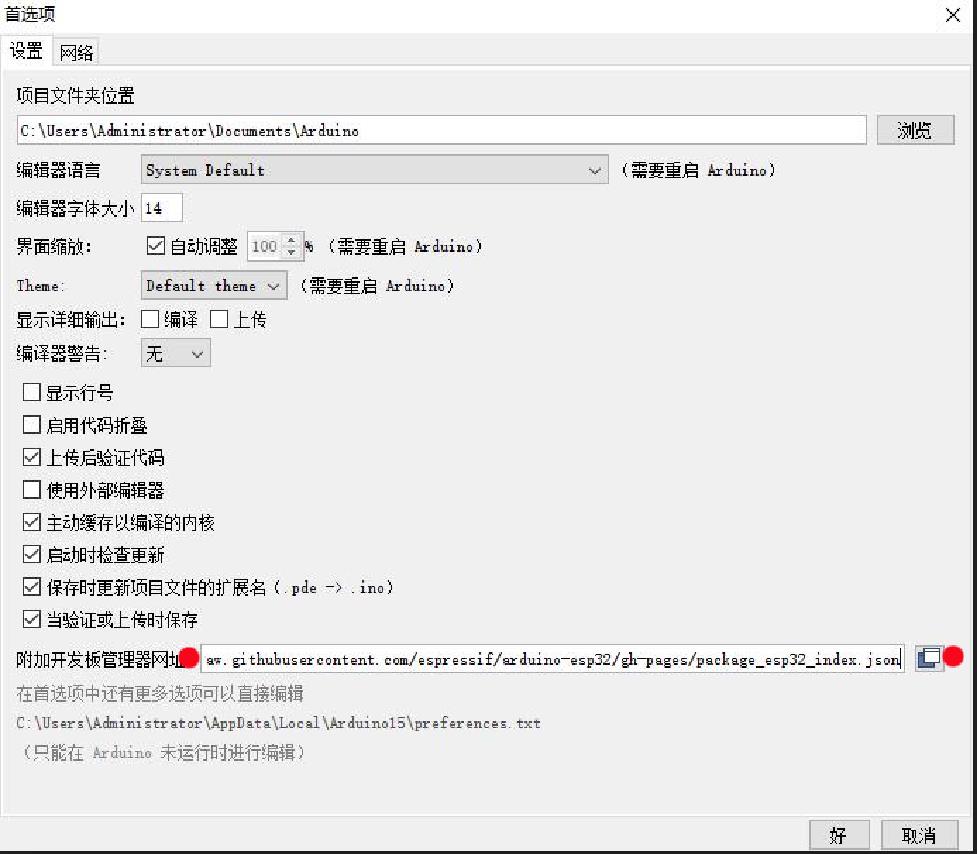
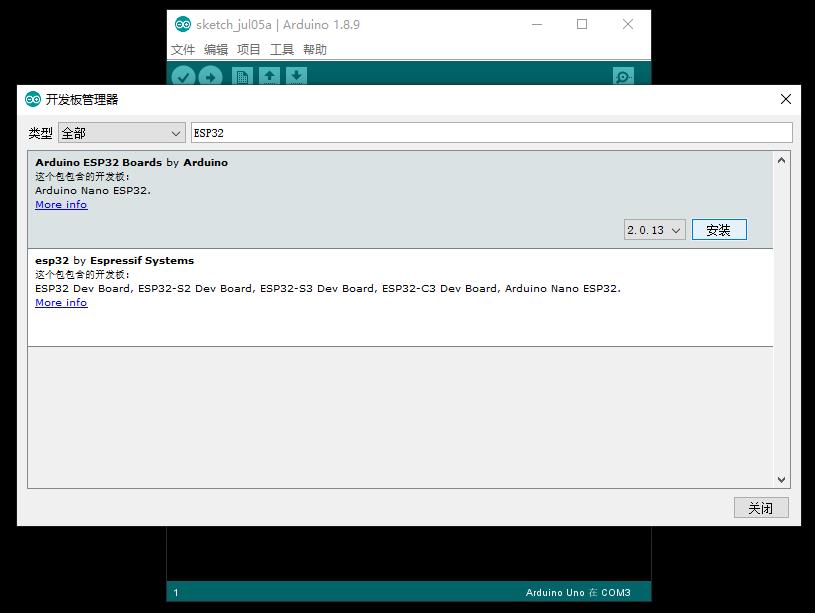
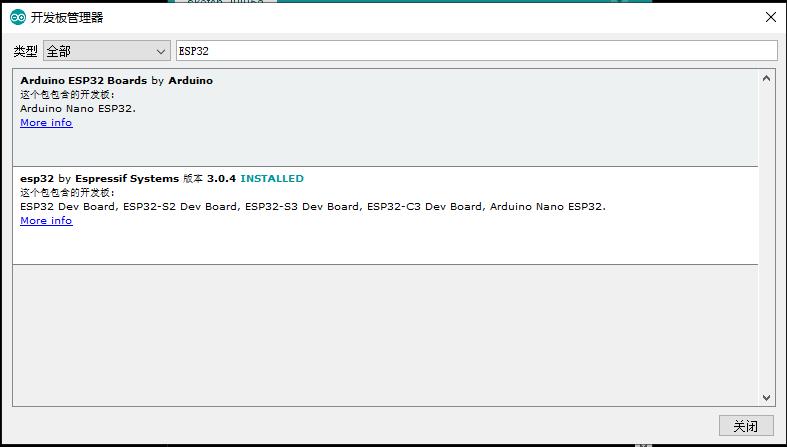
3、安装后,转到工具 –>开发板 –> ESP32 Arduino –>选择ESP32S3 Dev Module。
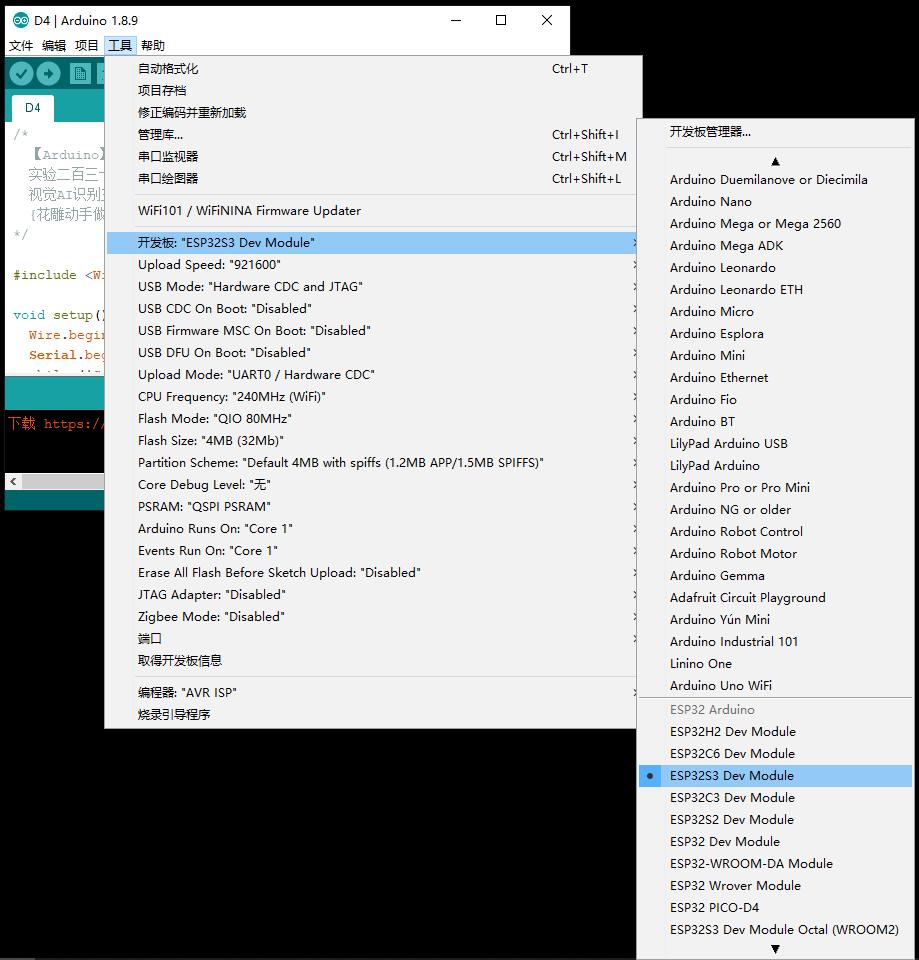
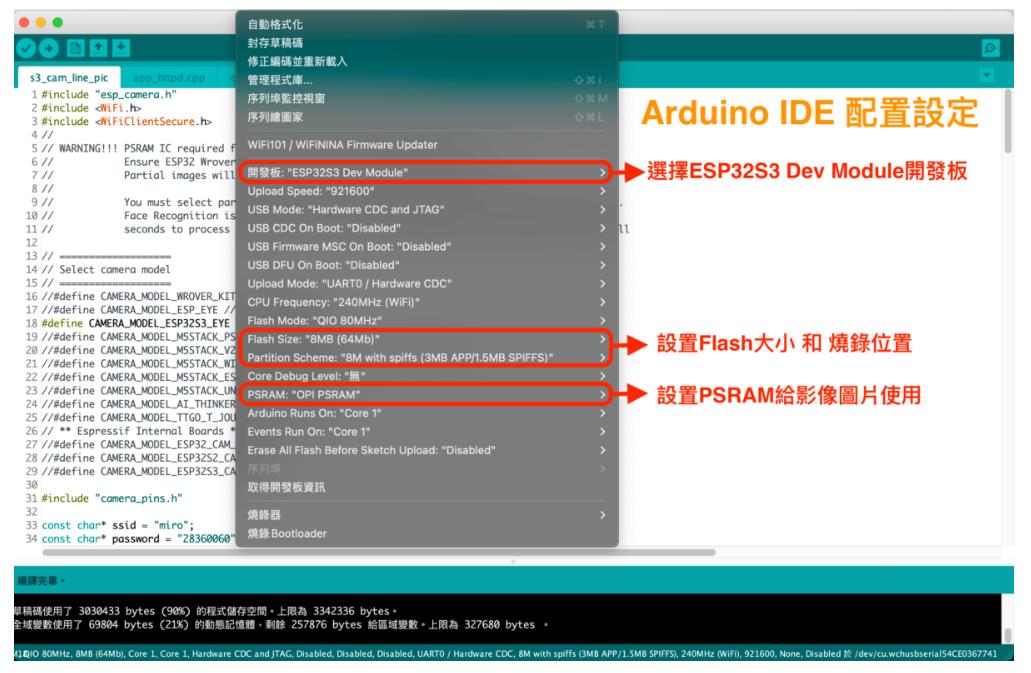
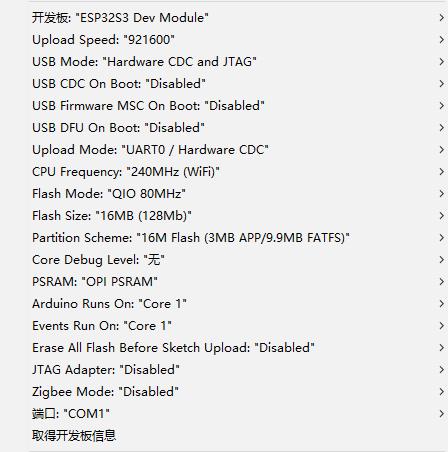
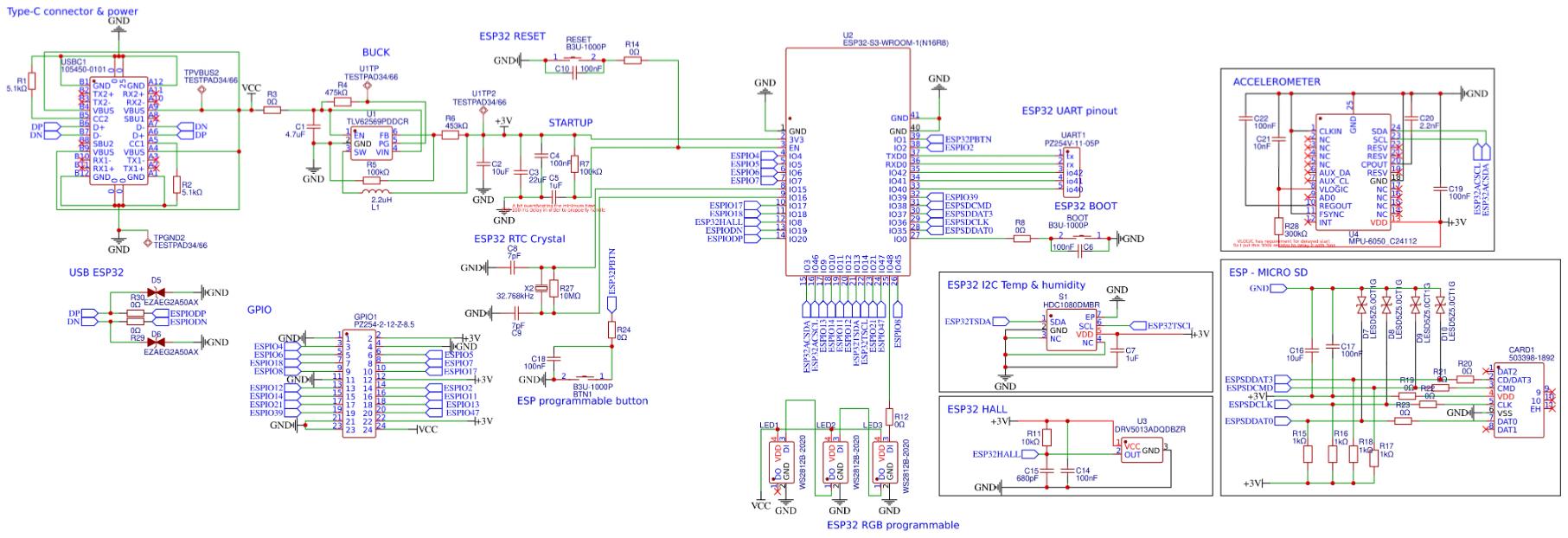
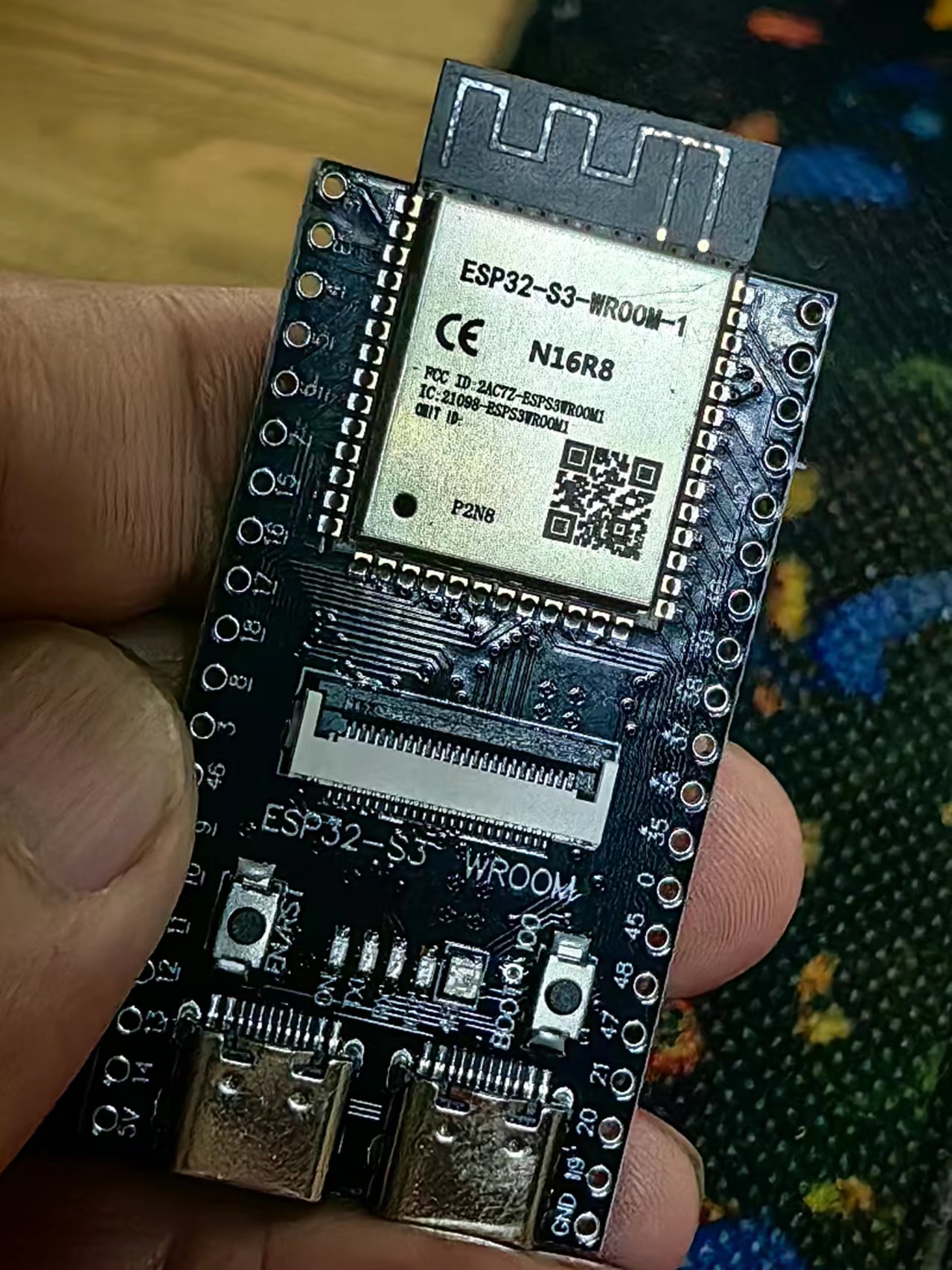

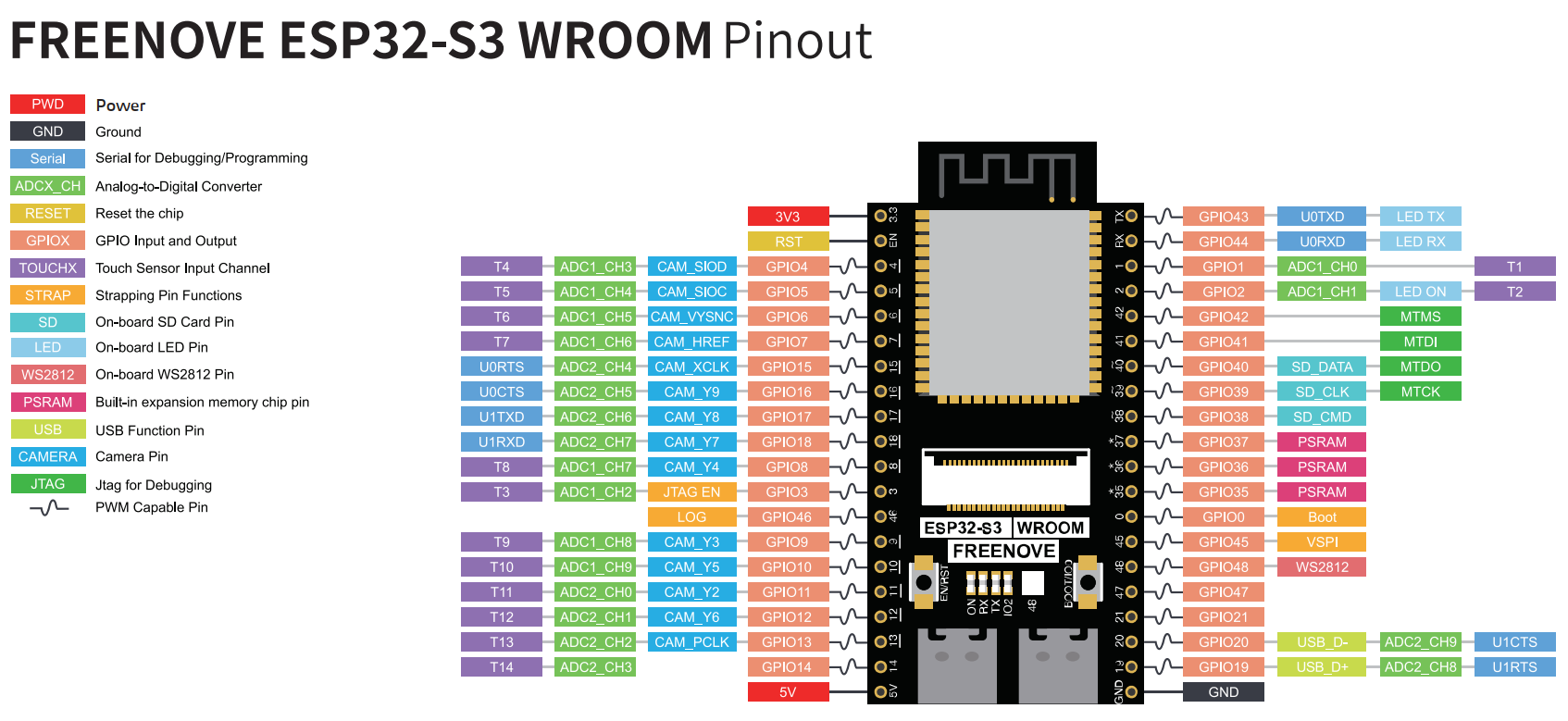
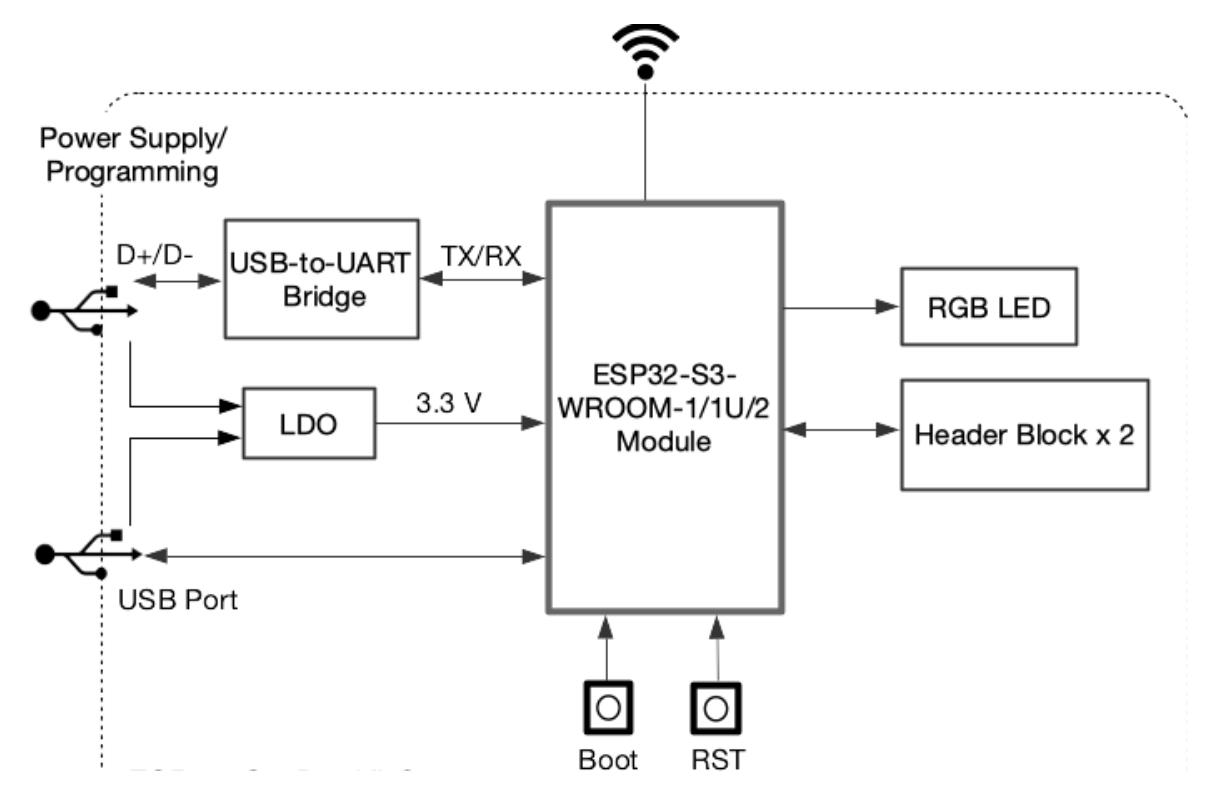
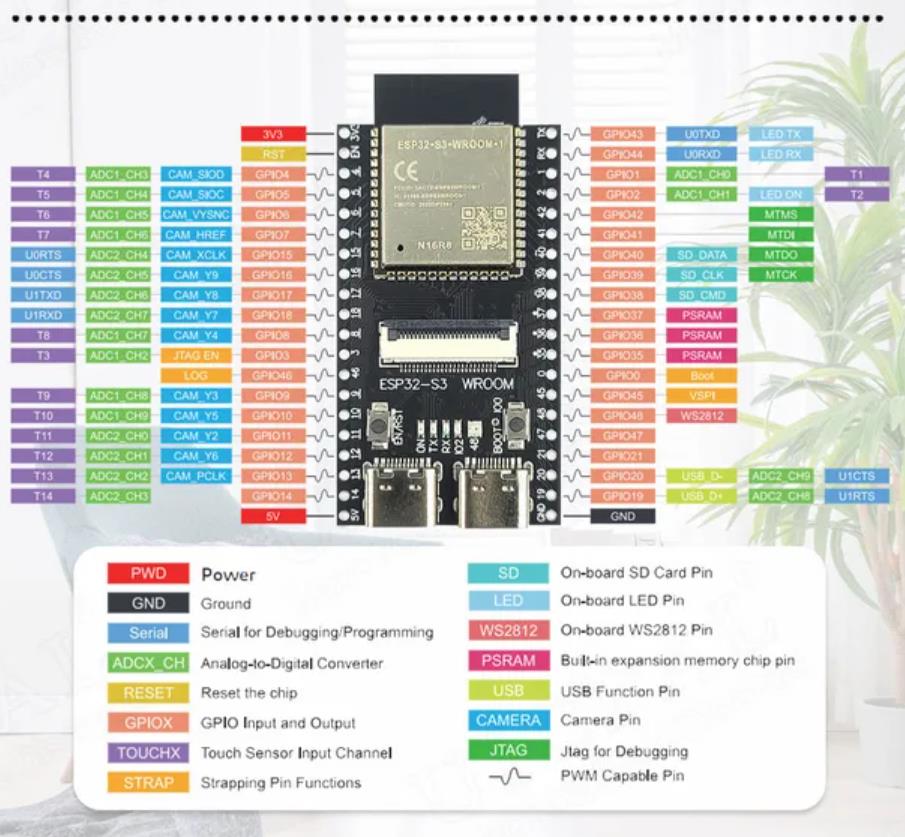
【Arduino】168种传感器模块系列实验(资料代码+仿真编程+图形编程)
实验二百三十二:ESP32-S3 WROOM N16R8 CAM开发板WiFi+蓝牙模块
OV2640/5640摄像头模组
{花雕动手做}实验之一:使用 BLINK 测试板载LED
实验开源代码
/*
【Arduino】168种传感器模块系列实验(资料代码+仿真编程+图形编程)
实验二百三十二:ESP32-S3 WROOM N16R8 CAM开发板WiFi+蓝牙模块
OV2640/5640摄像头模组
{花雕动手做}实验之一:使用 BLINK 测试板载LED
*/
// setup函数在按下复位按钮或给板子上电时运行一次
void setup() {
// 将数字引脚 LED_BUILTIN 初始化为输出模式
pinMode(LED_BUILTIN, OUTPUT);
}
// loop函数会不断重复运行
void loop() {
digitalWrite(LED_BUILTIN, HIGH); // 将LED点亮(HIGH表示高电平)
delay(1000); // 等待一秒
digitalWrite(LED_BUILTIN, LOW); // 将LED熄灭(LOW表示低电平)
delay(1000); // 等待一秒
}
实验场景图
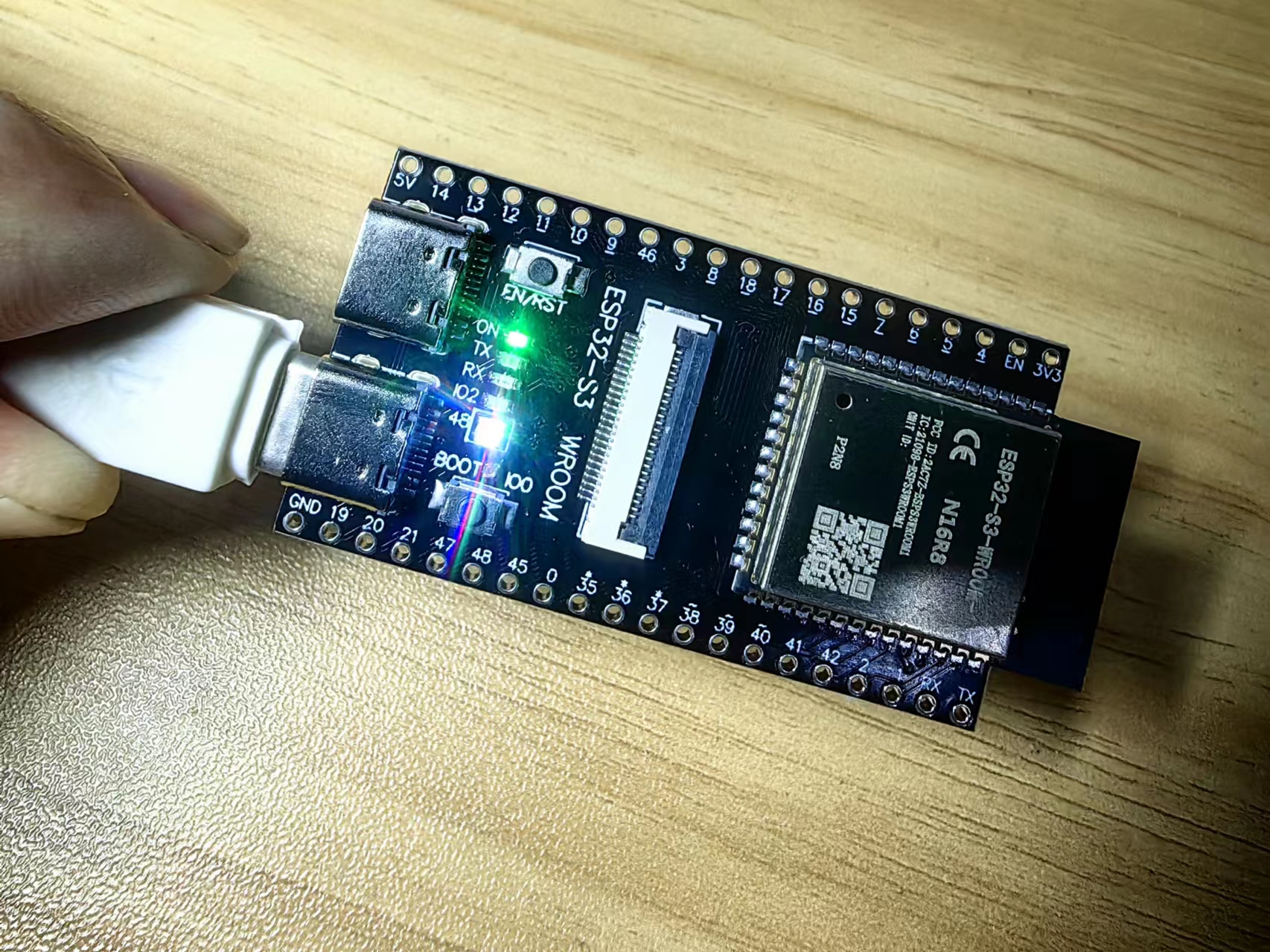

 返回首页
返回首页
 回到顶部
回到顶部

评论